المقدمة
يصف هذا المستند إجراء إنشاء تكوين RAID من خلال CIMC و BIOS.
المتطلبات الأساسية
المتطلبات
توصي Cisco بأن تكون لديك معرفة بالمواضيع التالية:
- فهم أساسي حول وحدة التحكم في الإدارة المتكاملة (CIMC) من Cisco.
- الفهم الأساسي للأقراص.
- الفهم الأساسي لتكوين RAID.
المكونات المستخدمة
- UCS C245 M8SX
- UCS-M2-HWRAID
- Server C series، الإصدار 4.3(5.250001)
- Disk Model Micron_5300_MTFDDAV240TDS
تم إنشاء المعلومات الواردة في هذا المستند من الأجهزة الموجودة في بيئة معملية خاصة. بدأت جميع الأجهزة المُستخدمة في هذا المستند بتكوين ممسوح (افتراضي). إذا كانت شبكتك قيد التشغيل، فتأكد من فهمك للتأثير المحتمل لأي أمر.
معلومات أساسية
يقوم تكوين RAID بتنظيم البيانات عبر أقراص مادية متعددة، مما يسمح لك بإدارة تخزين الخادم باستخدام مستويات RAID مختلفة لتحسين الأداء ومواجهة الأعطال. في Cisco UCS، يشير مصطلح حالة JBOD وحالة "جيدة غير مهيأة" إلى تكوينات معينة لمحركات الأقراص المادية في بيئة تخزين:
- JBOD يمثل مجموعة من الأقراص فقط. وفي هذه الحالة، يتم تقديم محركات الأقراص كأقراص فردية دون تهيئة أي من RAID.
- وفي حالة جيدة غير مكونة، يتم التعرف على محركات الأقراص بواسطة النظام ولكنها لا تشكل جزءا من تكوين أي RAID. كما تتوفر هذه المحركات لتتم تهيئتها كجزء من صفيف RAID أو إستخدامها كمحركات أقراص مستقلة.
التكوين
التكوين من خلال وحدة التحكم في الوصول عن بعد (CIMC)
انتقل إلى علامة التبويب وحدة التخزين > وحدات التحكم. ثم حدد وحدة التحكم المطلوبة وانقر فوق معلومات محرك الأقراص المادية، مما يؤكد حالة الأقراص في JBOD:

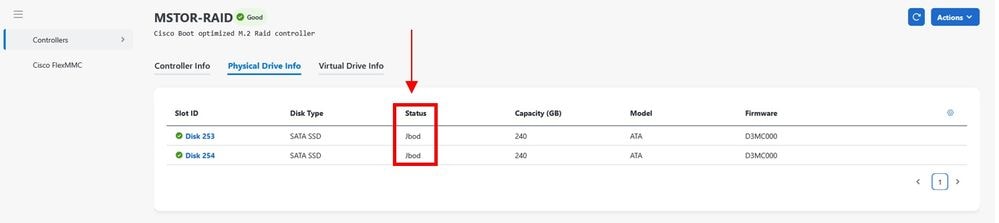
بمجرد التأكد من أن الأقراص في حالة JBOD، انقر فوق إجراءات > تخزين وحدد إنشاء محرك أقراص ظاهري:
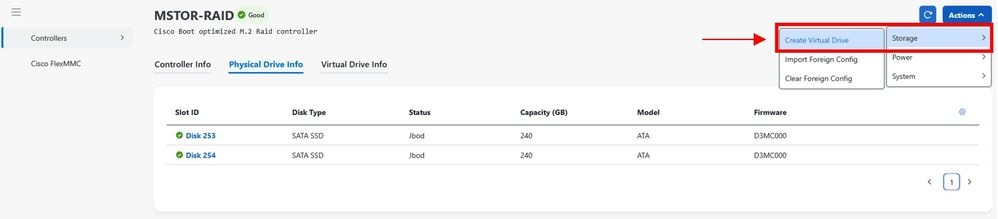
بمجرد ظهور شاشة جديدة، يجب عليك أولا تحديد وحدة التحكم التي تستخدمها، ثم انقر فوق التالي:
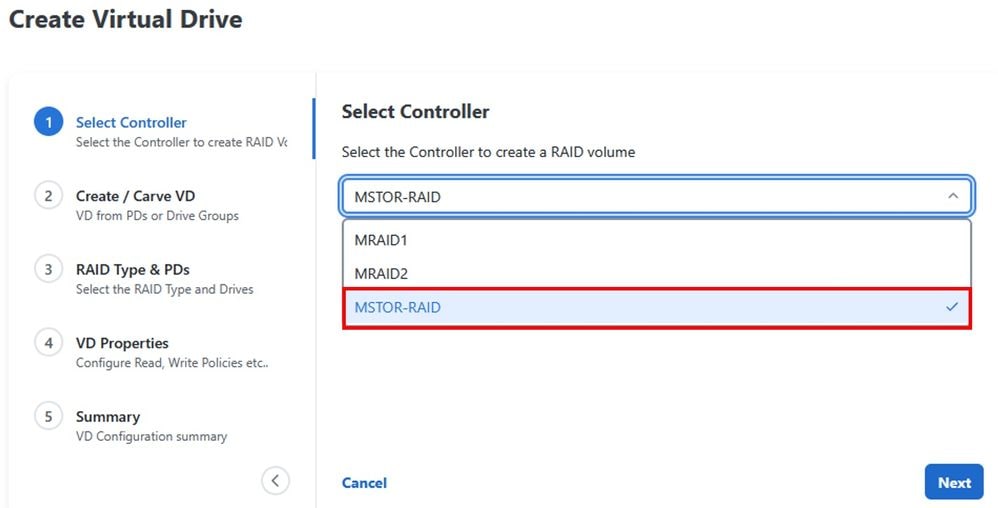
في الخطوة 2، ترى خيارين لإنشاء محرك الأقراص الظاهري. في هذه الحالة، تم تحديد الخيار مع من محركات الأقراص الفعلية غير المستخدمة:
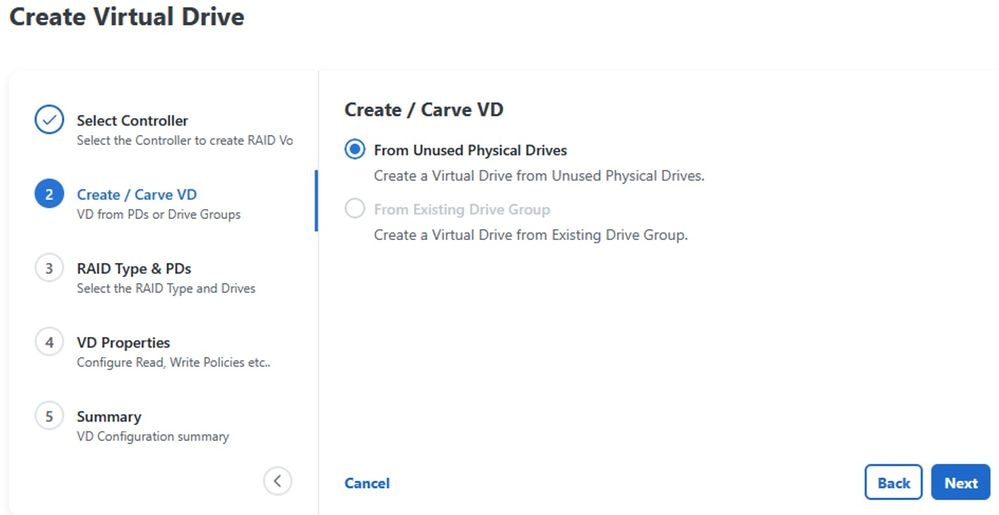
في الخطوة 3، يلزمك تحديد نوع RAID. في هذه الحالة، تم تحديد RAID 1:
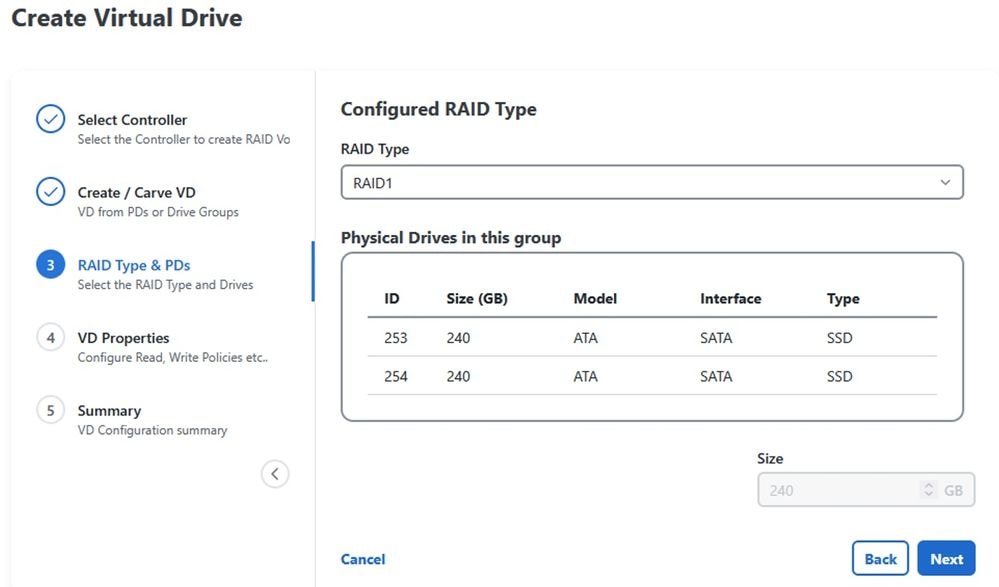
حدد اسم محرك الأقراص الظاهري وحجم الشريط:
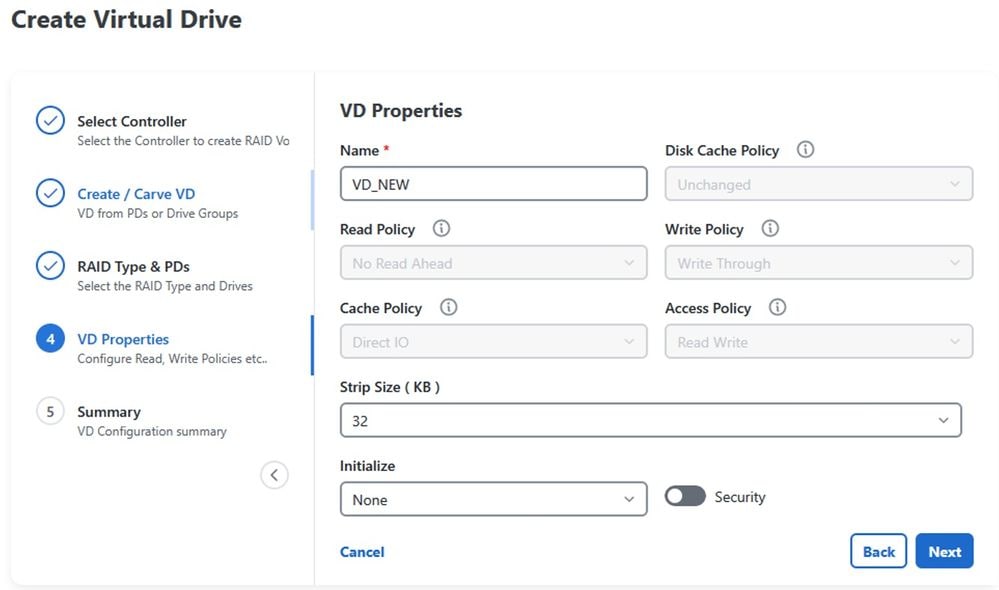
تحقق من تكوين كل شيء بشكل صحيح، ثم انقر فوق إنشاء:
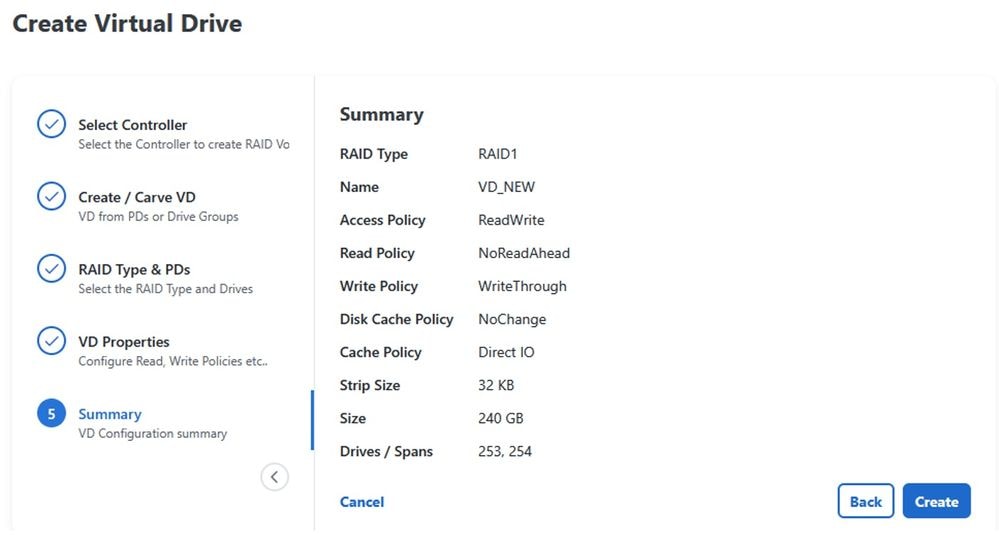

ملاحظة: يمكنك التحقق من حالة إنشاء محرك الأقراص الظاهري بالنقر فوق علامة التبويب مجموعة المهام.
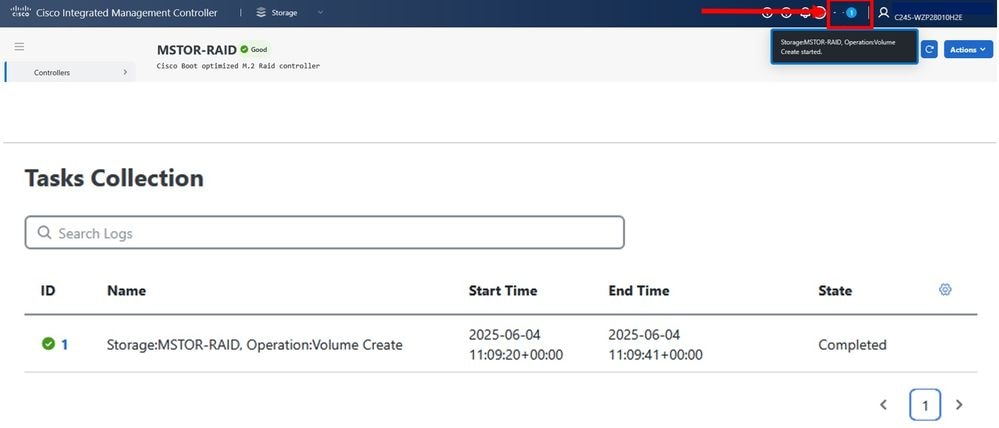
التهيئة من خلال نظام الإدخال والإخراج الأساسي (BIOS)
أعد تحميل الخادم واضغط F2 للوصول إلى إعدادات BIOS:
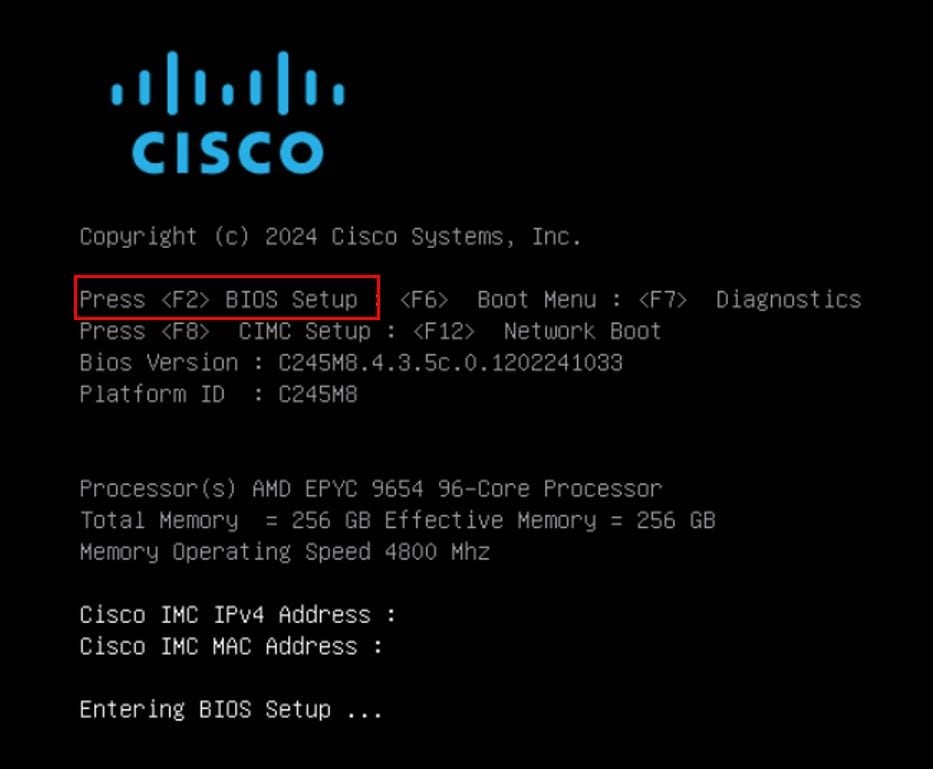
بمجرد أن تدخل إلى إعدادات BIOS، انتقل إلى علامة التبويب خيارات متقدمة، ثم حدد وحدة التحكم المطلوبة:
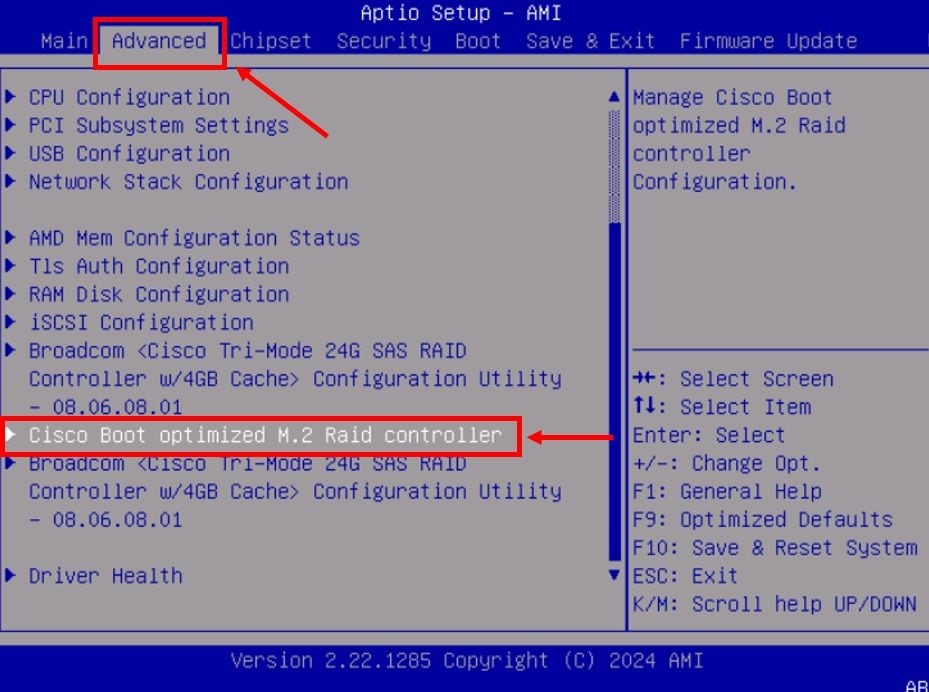
انقر فوق إنشاء تكوين RAID وتمكين الأقراص، ثم انقر فوق التالي:
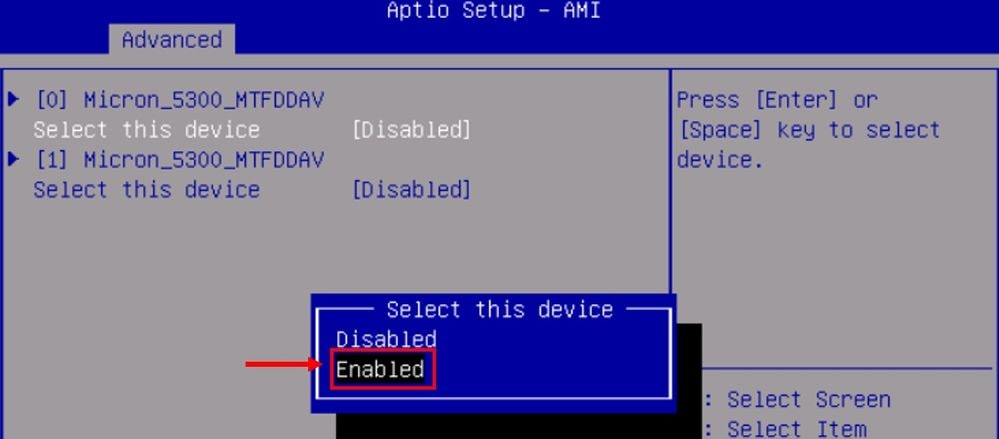
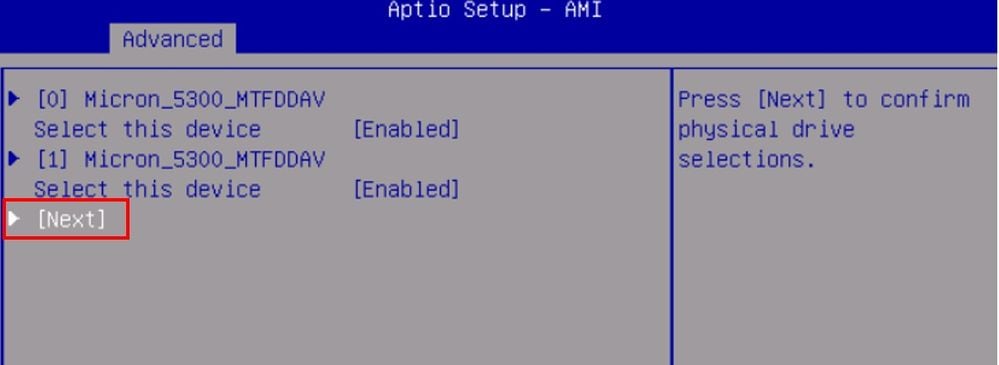
حدد مستوى RAID، والحجم وحدد اسم محرك الأقراص الظاهري، قبل أن تقوم بإنشائه:
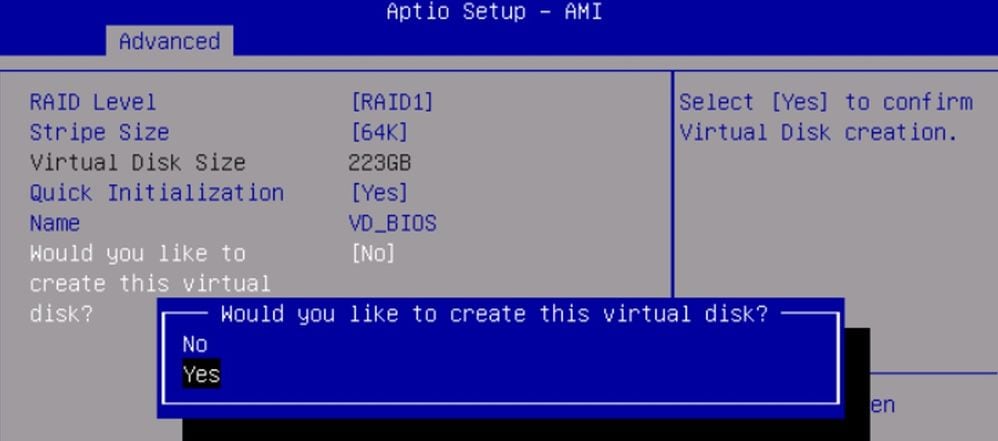
التحقق من الصحة
يمكنك التحقق من إنشاء محرك الأقراص الظاهري بنجاح من خلال واجهة المستخدم الرسومية (GUI). انتقل إلى علامة التبويب وحدة التخزين > وحدات التحكم. حدد وحدة التحكم المطلوبة وانقر فوق معلومات محرك الأقراص الظاهري:

توجد طريقة أخرى للتحقق من محرك الأقراص الظاهري من خلال نظام الإدخال والإخراج الأساسي (BIOS). انتقل إلى معلومات القرص الفعلي/الظاهري > معلومات القرص الظاهري وحدد محرك الأقراص الظاهري:
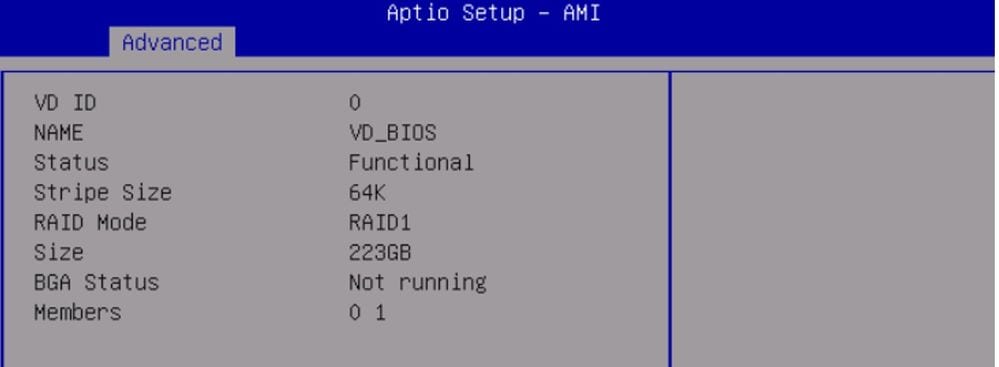
وأخيرا، هناك أيضا طريقة للتحقق من محرك الأقراص الظاهري عبر واجهة سطر الأوامر (CLI)، باستخدام الأوامر التالية:
C245-WZP28010H2E#
C245-WZP28010H2E# scope chassis
C245-WZP28010H2E /chassis # scope storageadapter MSTOR-RAID
C245-WZP28010H2E /chassis/storageadapter # show virtual-drive
Virtual Drive Health Status Name Size Physical Drives RAID Level
------------- -------------- -------------------- ---------------- ---------- -------------------- ----------
0 Good Optimal VD_NEW 228872 MB 253, 254 RAID 1
معلومات ذات صلة

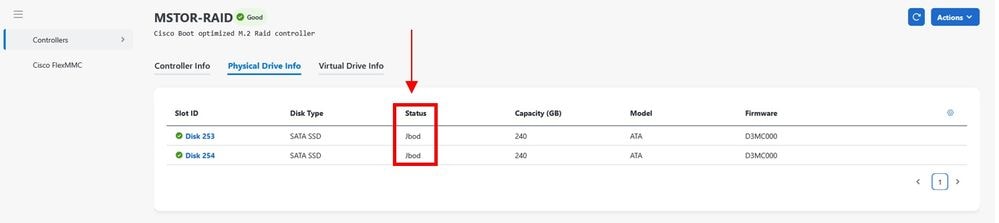
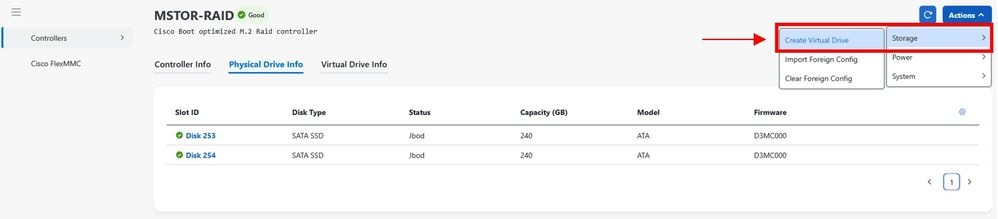
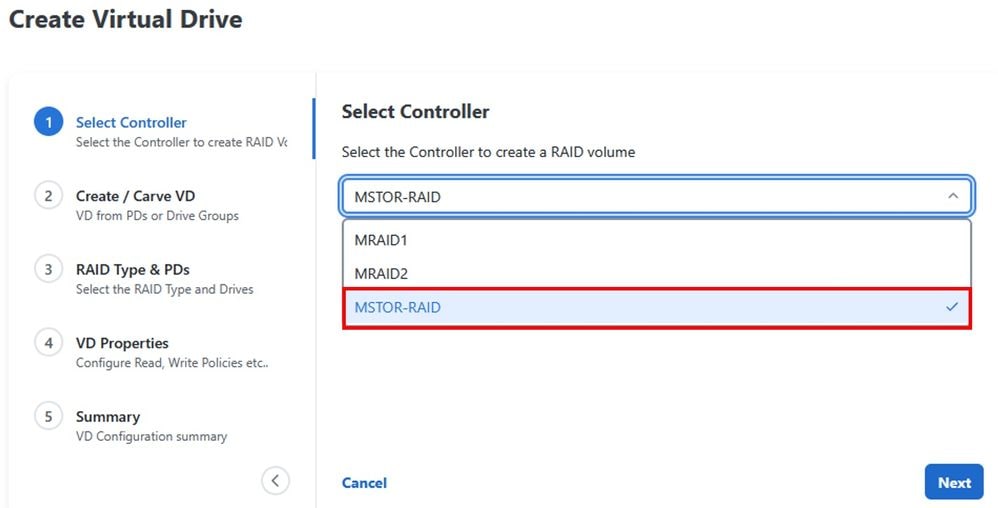
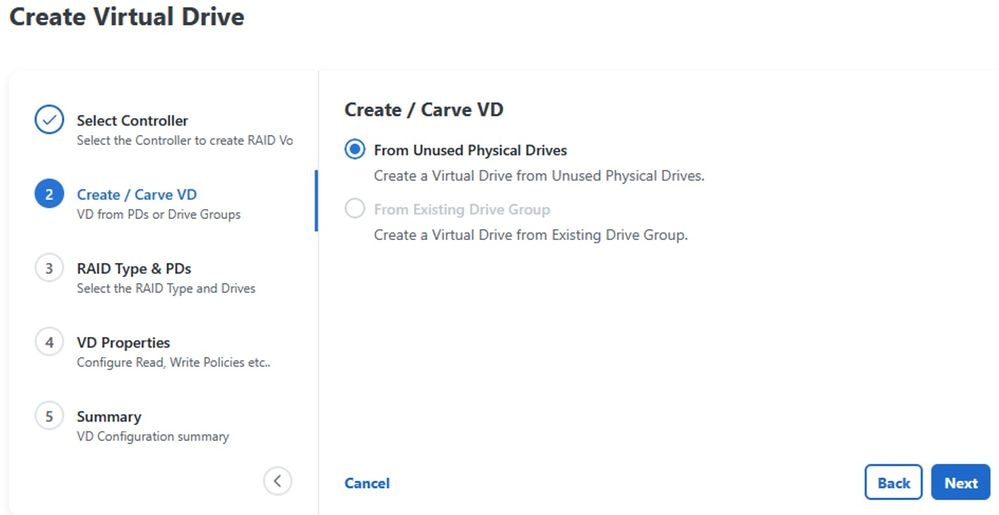
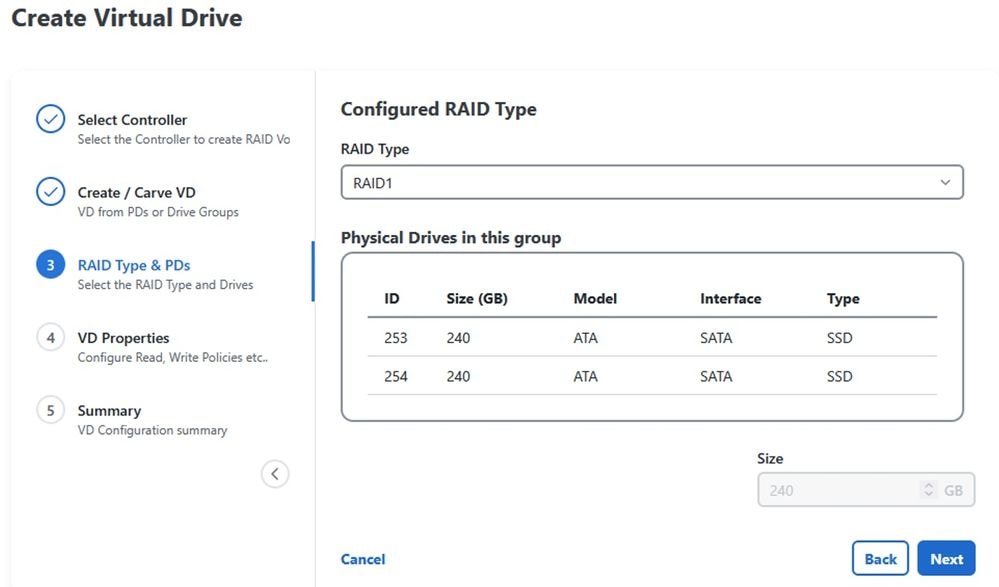
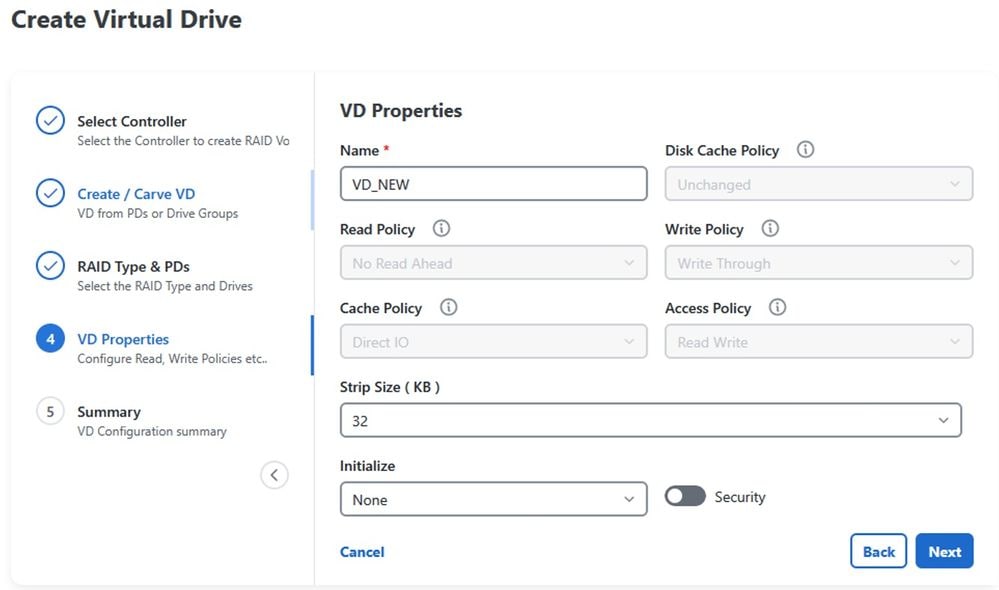
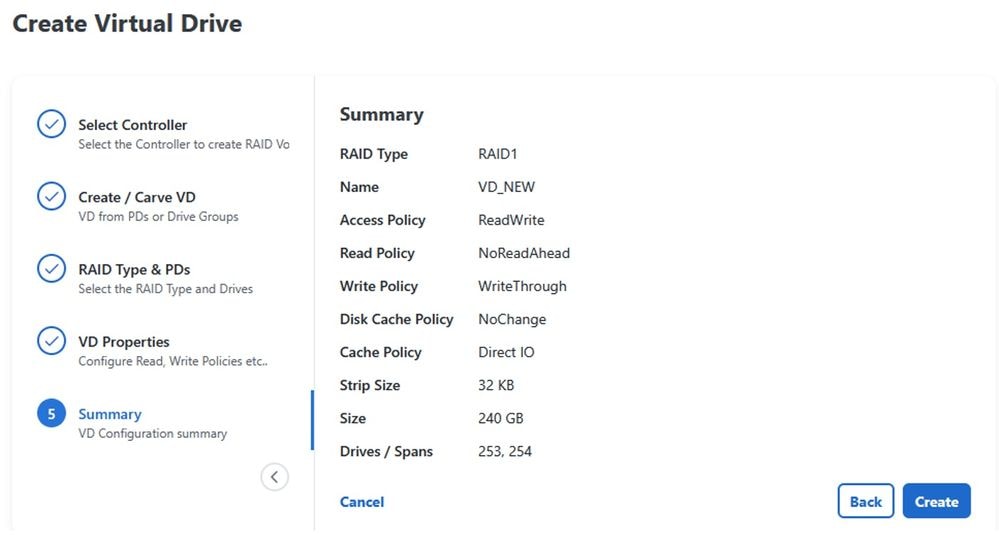

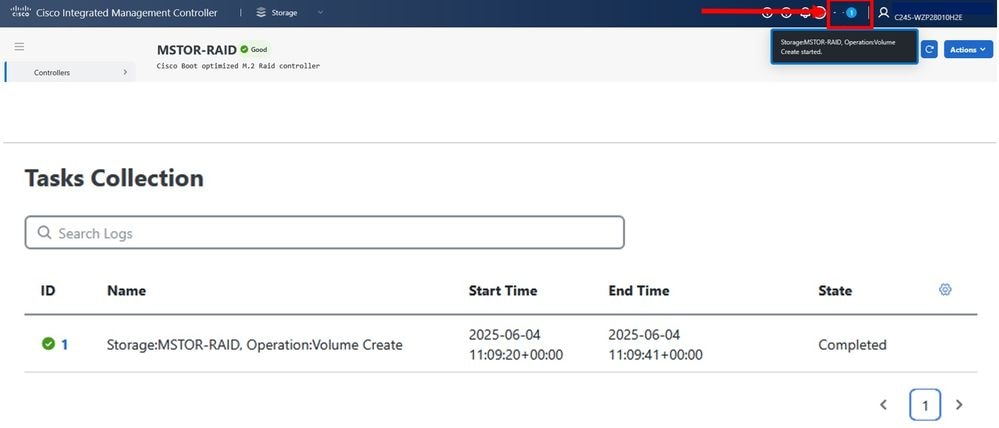
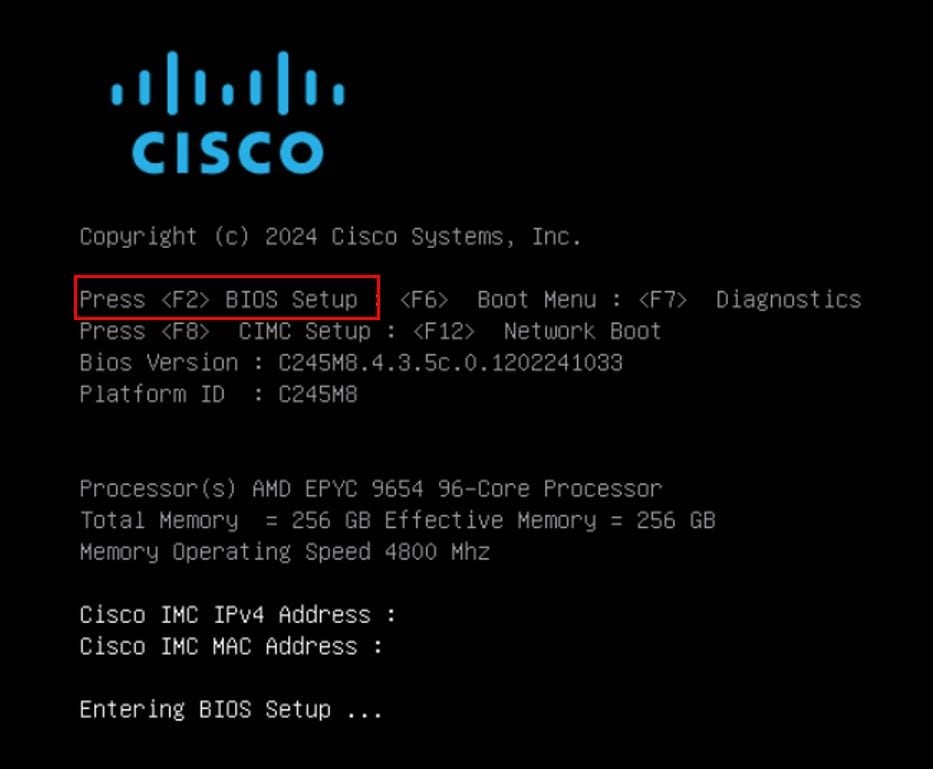
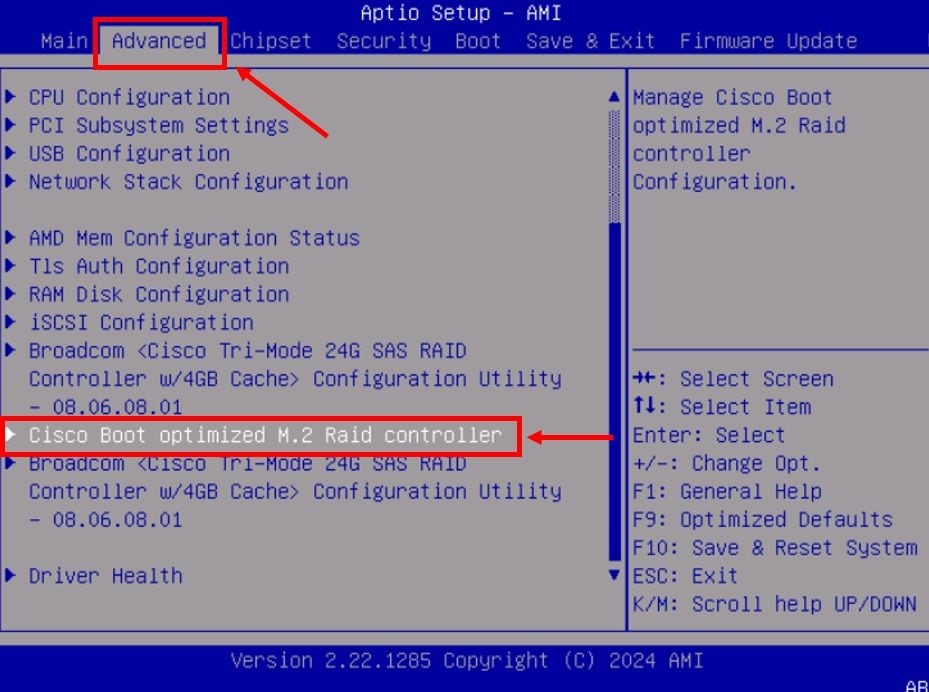
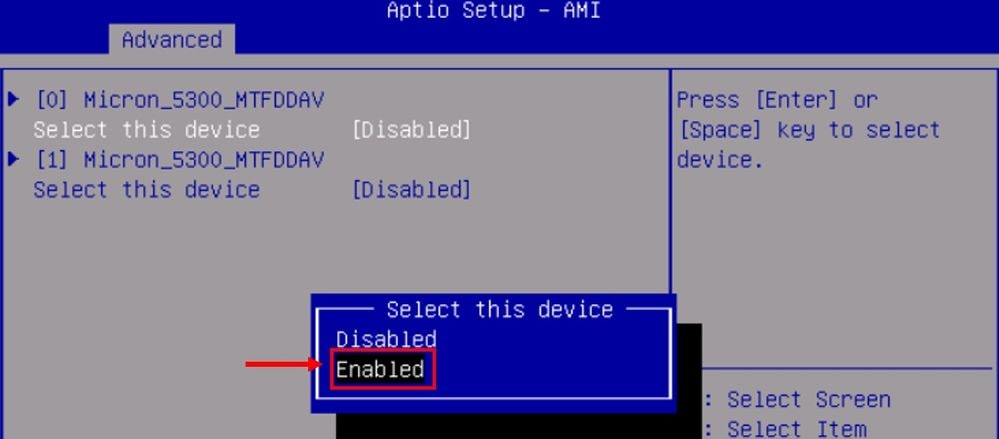
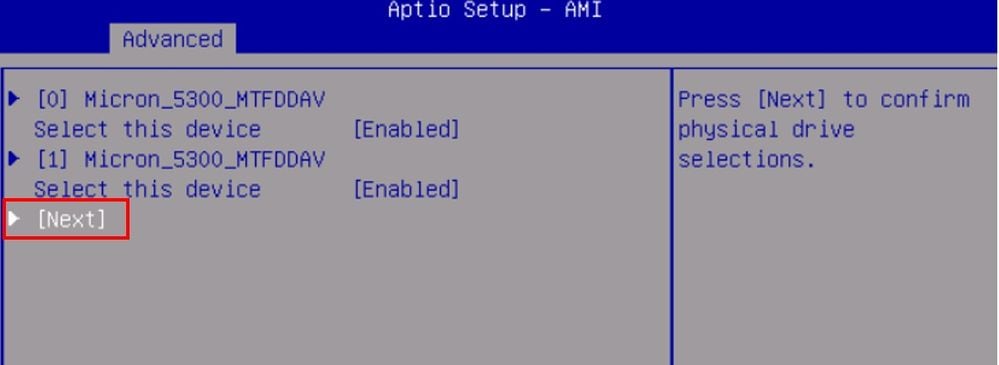
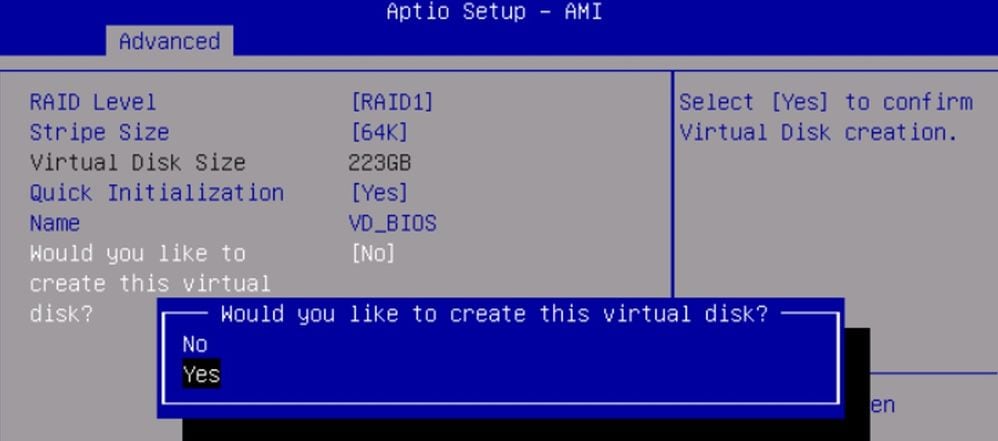

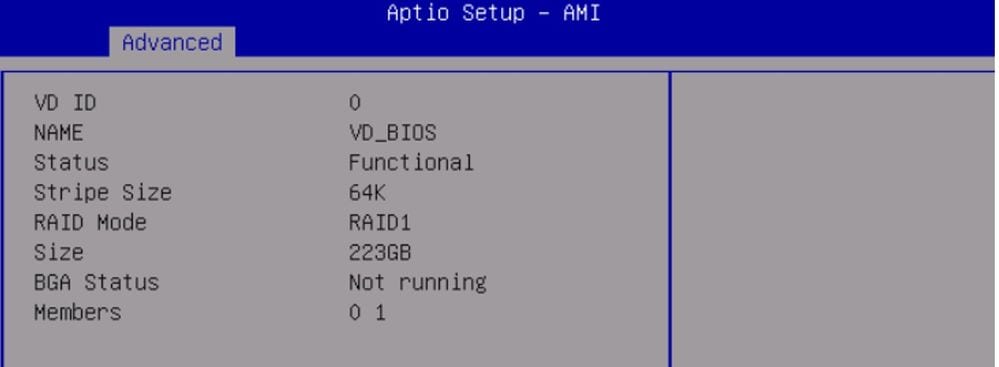
 التعليقات
التعليقات